海尔简爱1406W怎么装win10系统
品牌型号:海尔简爱1406W
操作系统:win10 1909 64位企业版
海尔简爱1406W怎么装win10系统?海尔简爱 1406W是一款14英寸。重1.5Kg。长度351mm。宽度234mm的轻薄笔记本。CPU主频1.44GHz。四核心/四线程。内存容量2GB(2GB×1) DDR3L(低电压版)1600MHz。硬盘是eMMC硬盘。64GB。搭载Intel GMA HD(集成于处理器)核芯显卡。显存容量共享内存容量 无。这边跟大家分享海尔简爱 1406W用u盘重装win10系统的图文步骤。

一、准备工作
1、8G或更大容量空U盘
2、制作uefi pe启动盘:微pe工具箱怎么制作u盘启动盘(UEFI&Legacy双模式)
3、win10系统下载:win10 64位免激活专业版v2019.08
二、海尔简爱 1406W笔记本重装win10步骤如下
1、制作好uefi启动盘之后。将下载的win10系统iso镜像直接复制到U盘;
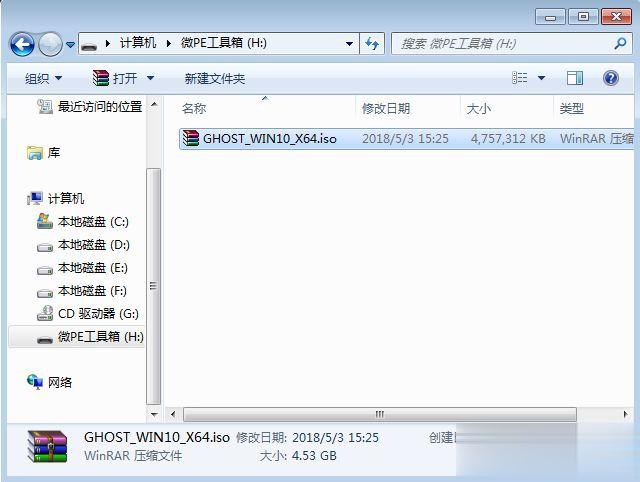
2、在海尔简爱 1406W笔记本电脑上插入uefi启动U盘。开机启动过程中。不停按F12调出启动菜单。预装win10的新机型选择带UEFI的U盘启动项。按回车键即可进入U盘启动;
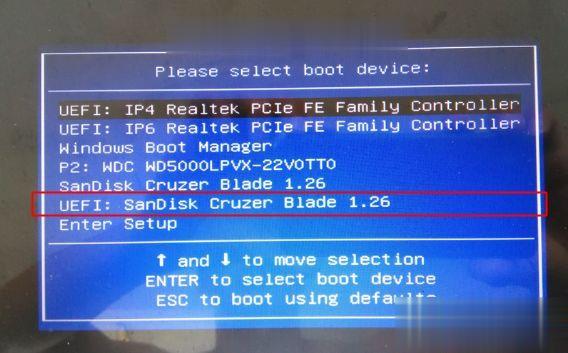
3、启动进入到pe之后。双击桌面上的【分区助手(无损)】。选择磁盘1。点击【快速分区】;
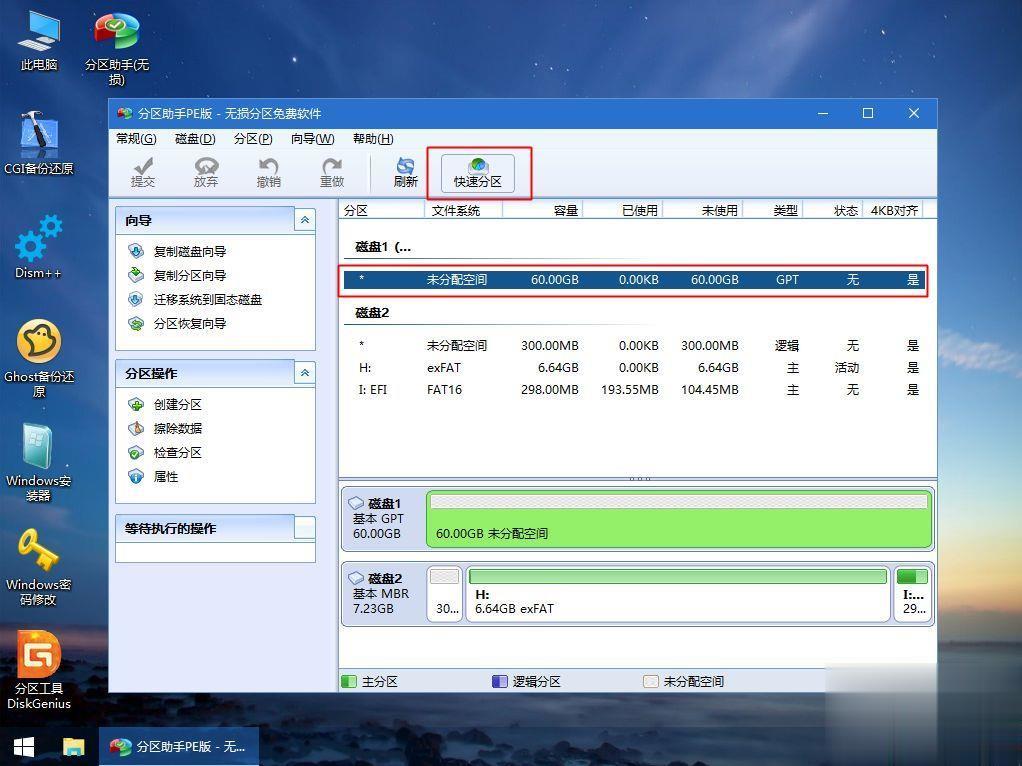
4、给海尔简爱 1406W笔记本设置分区数目、分区大小以及分区类型。卷标为【系统】的系统盘建议60G以上。由于选择了UEFI启动。磁盘类型要选择GPT。确认无误后点击开始执行;
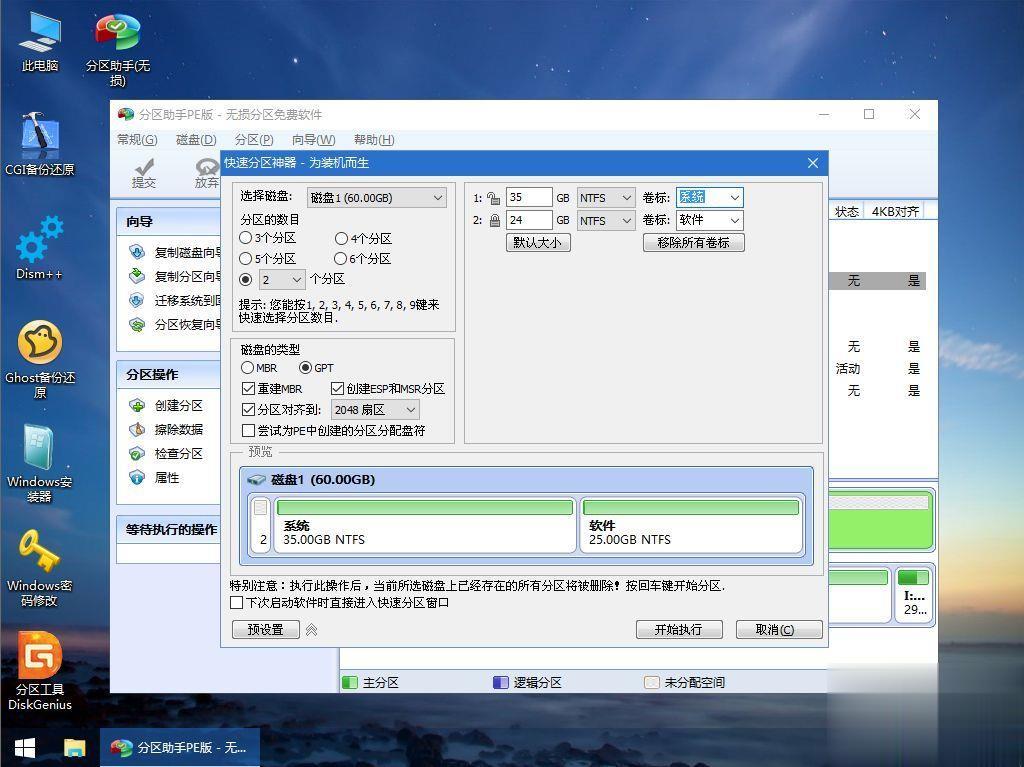
5、分区完成之后。打开此电脑—微PE工具箱。右键点击win10系统iso镜像。选择【装载】。如果没有装载选项。右键—打开方式—资源管理器;
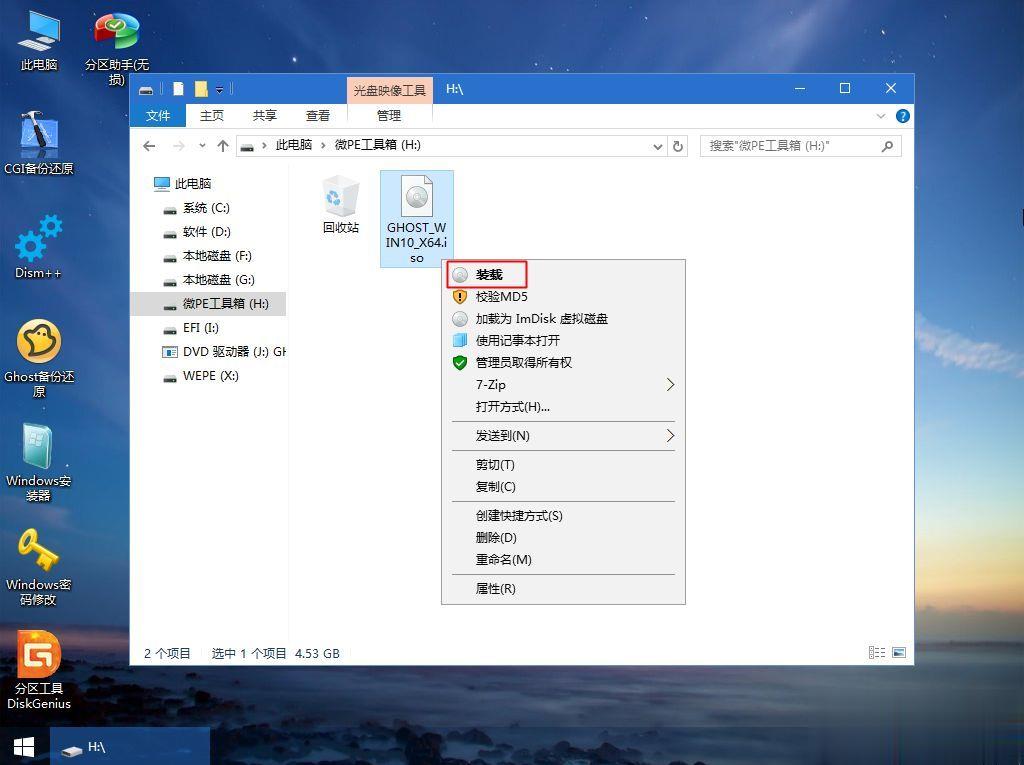
6、双击【双击安装系统.exe】。运行安装工具。选择【还原分区】。GHO WIM ISO映像路径会自动提取到win10.gho。接着选择安装位置。一般是C盘。或者根据卷标或总大小来判断。选择之后。点击确定;
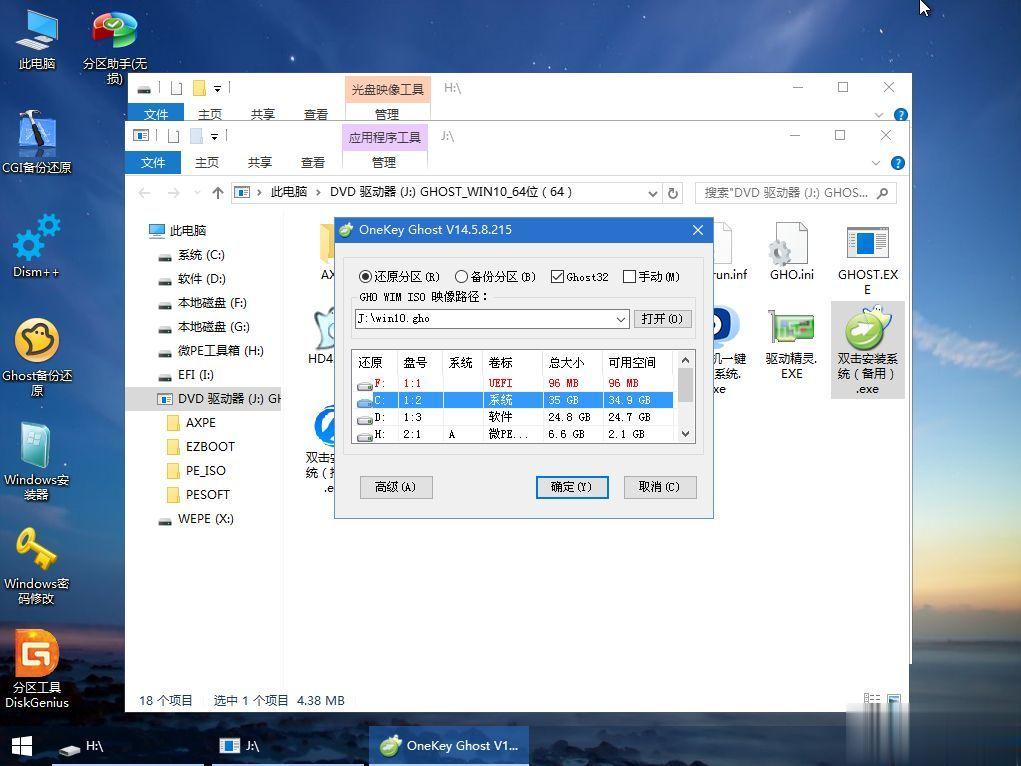
7、如果弹出这个提示框。点击是。继续执行;
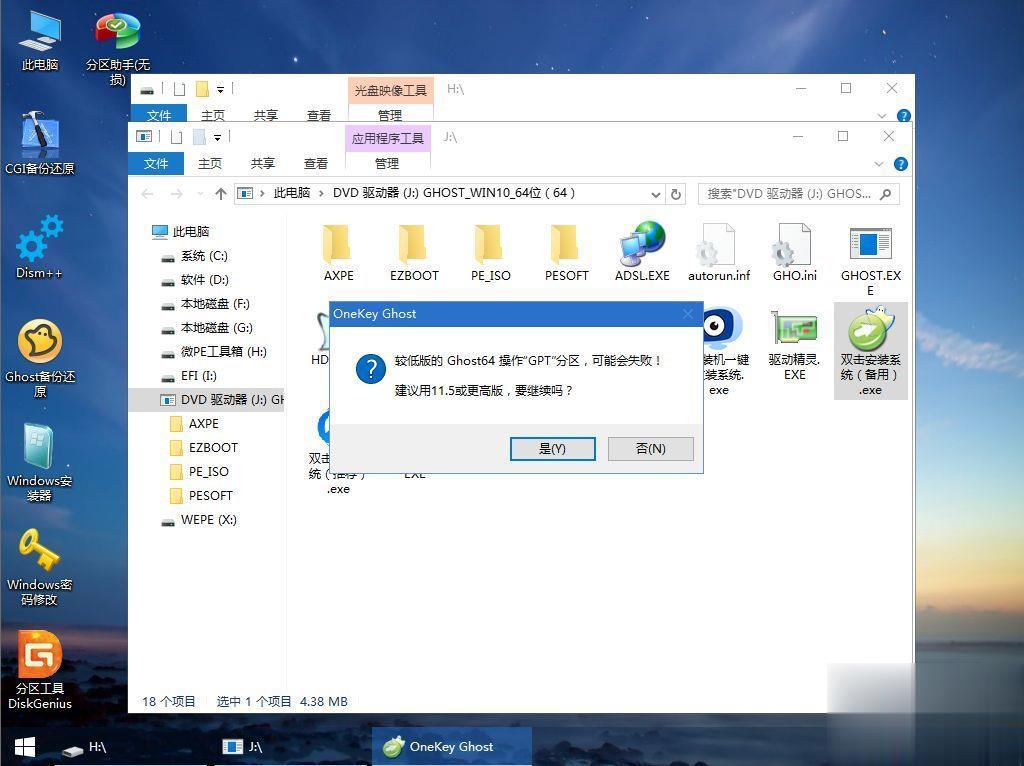
8、弹出这个对话框。勾选完成后重启和引导修复两个项。点击是;
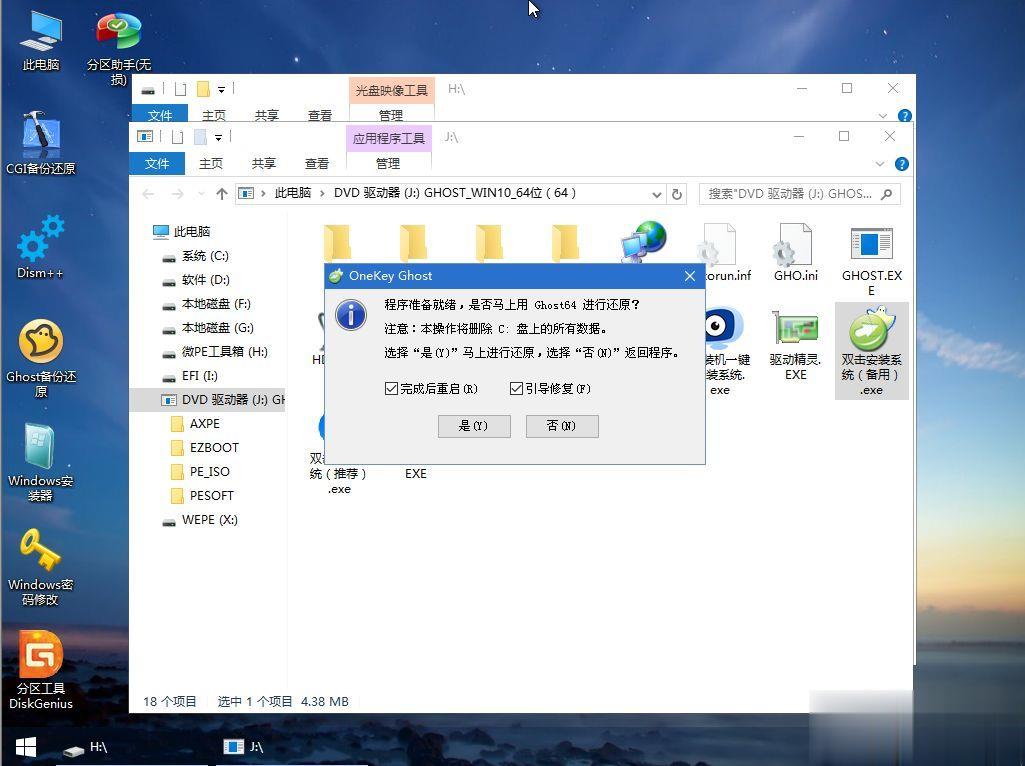
9、跳出这个界面。执行win10系统安装部署到C盘的过程。需要等待一段时间;
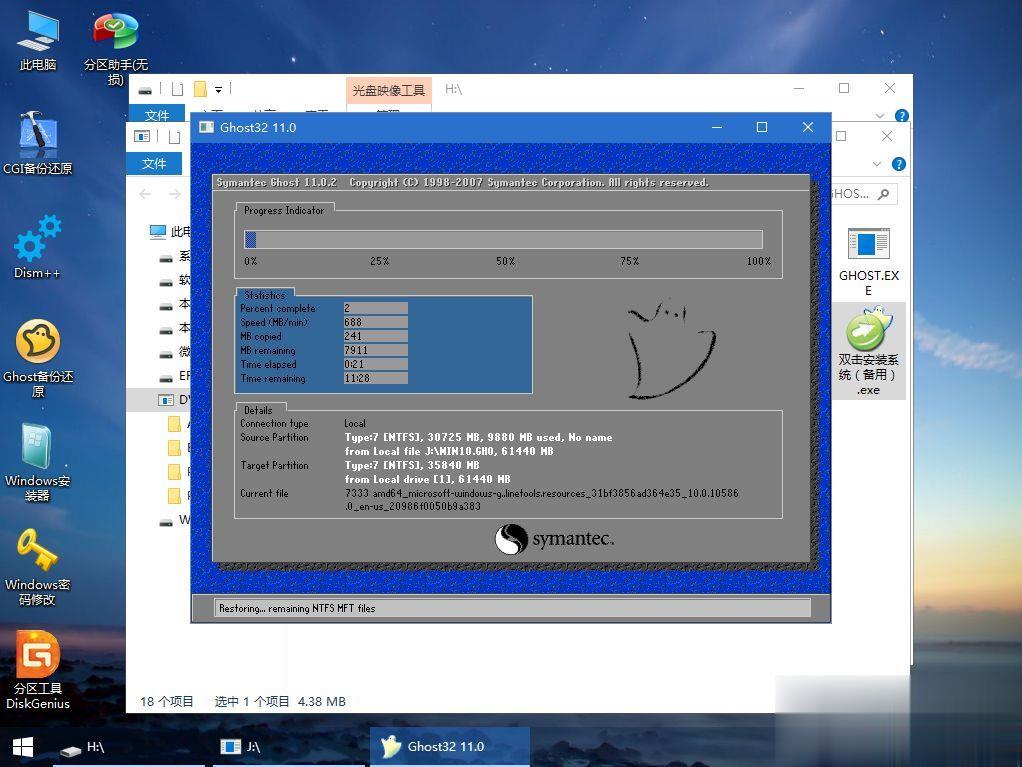
10、操作完成后。10秒后会自动重启海尔简爱 1406W笔记本电脑。重启过程拔出U盘。之后进入到这个界面。执行win10系统组件安装、驱动安装以及激活操作;
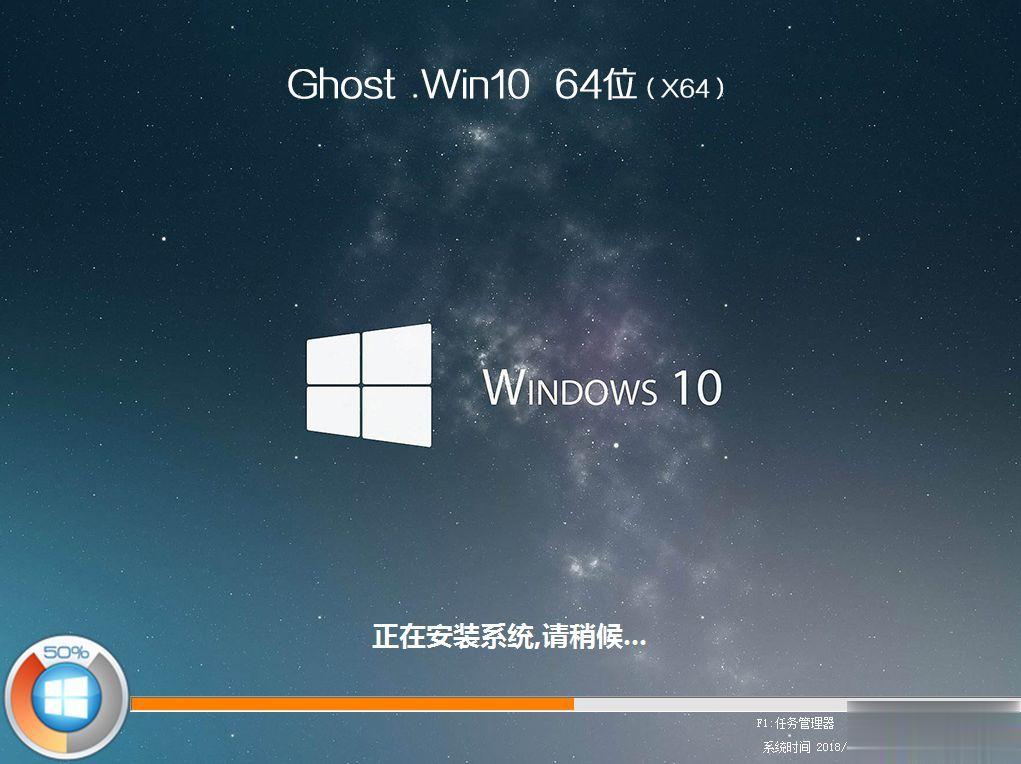
11、在启动进入win10系统桌面之后。海尔简爱 1406W笔记本重装win10系统过程完成。
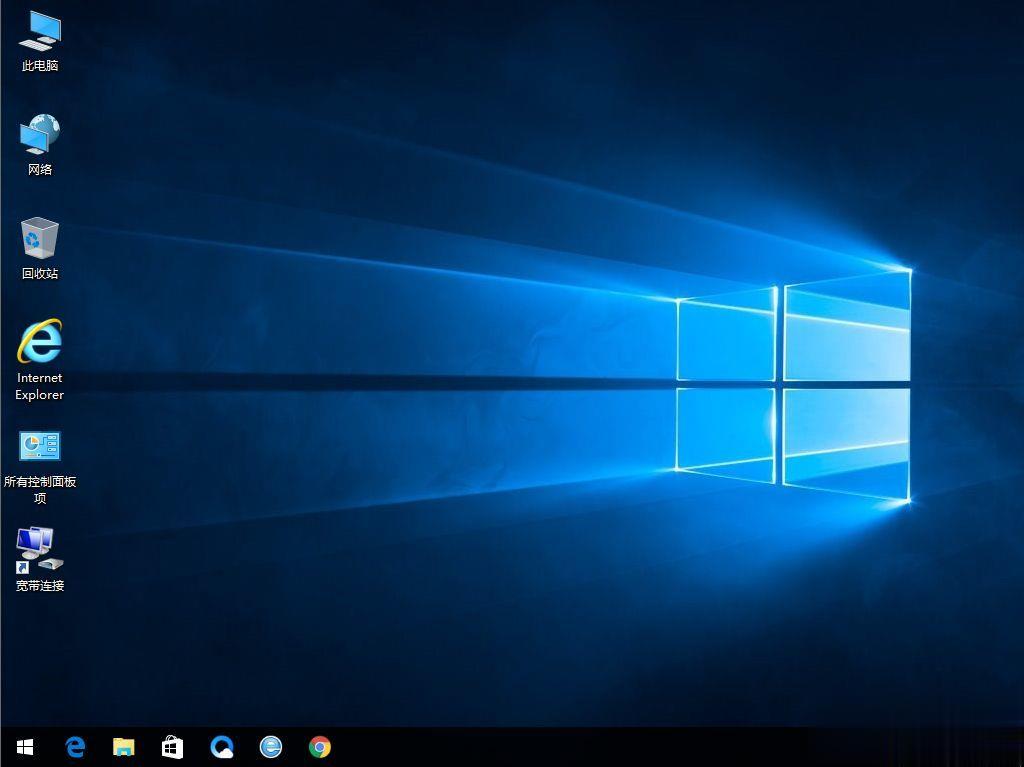
以上就是小编为大家介绍的海尔简爱 1406W笔记本电脑装win10详细步骤。如果你需要给海尔简爱 1406W笔记本重装win10。可以按照上面的步骤来操作。













